Jak osadzać filmy w Prezentacjach Google
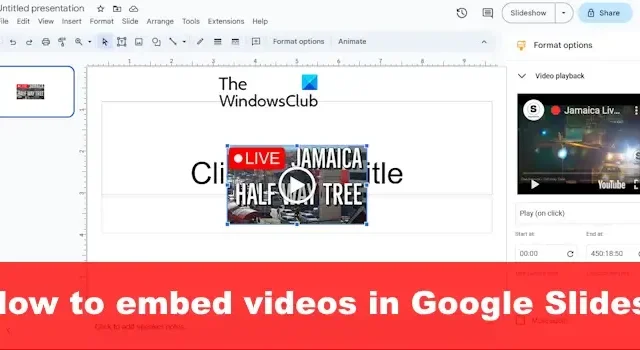
Prezentacje Google umożliwiają użytkownikom umieszczanie filmów , ale nie każdy wie, jak to zrobić. Dobrą wiadomością jest to, że wiemy, jak to zrobić w najprostszy możliwy sposób, a wszystko to zostało ulepszone dzięki funkcjom wprowadzonym przez Google.
Jednym z powodów, dla których niektórzy użytkownicy platformy chcą osadzać filmy z YouTube w swoich prezentacjach Google Slides, jest dodanie szyku i dostarczenie informacji, których nie potrafią właściwie wyjaśnić.
Jak dodawać filmy z YouTube do Prezentacji Google
Aby osadzić filmy w Prezentacjach Google przez YouTube, wykonaj następujące czynności:
- Otwórz Prezentacje Google
- Otwórz prezentację
- Następnie kliknij kartę Wstaw
- Z rozwijanego menu wybierz Wideo
- Otworzy się okno Wstaw wideo
- Wklej tutaj adres URL filmu z YouTube
- Kliknij Wstaw.
Pierwszą rzeczą, którą chcesz tutaj zrobić, jest otwarcie Prezentacji Google, jeśli jeszcze tego nie zrobiłeś. Jeśli nie jesteś pewien, jak to zrobić, porozmawiajmy o tym.
Uruchom przeglądarkę i odwiedź docs.google.com . Możesz zostać poproszony o zalogowanie się przy użyciu danych logowania Google .
Następnym krokiem jest otwarcie nowej prezentacji lub utworzonej wcześniej.
Kliknij Pusty, aby od razu otworzyć nową prezentację.
Alternatywnie możesz przejrzeć listę zapisanych prezentacji dla konkretnej, z którą chcesz pracować, i wybrać ją.
Teraz, gdy już zacząłeś edytować swoją prezentację, musimy podjąć kroki, aby zapewnić bezproblemowe osadzanie filmu z YouTube.
Aby to zrobić, kliknij kartę Wstaw . Od razu pojawi się menu rozwijane.
Z menu wybierz Wideo i poczekaj na załadowanie okna Wstaw wideo .
Nadszedł czas, aby dodać preferowany film z YouTube do prezentacji w Prezentacjach Google.
Możesz skopiować link do filmu z oficjalnej strony YouTube, a następnie wkleić go w polu wyszukiwania. Lub, jeśli znasz nazwę filmu, po prostu wpisz ją w polu wyszukiwania, a następnie naciśnij Enter .
Po wyszukaniu lub użyciu wklejonego adresu URL zobaczysz wideo w oknie wyników.
Kliknij wideo, aby je zaznaczyć, a następnie kliknij przycisk Wstaw w prawym dolnym rogu okna.
Film jest teraz centralną częścią Twojej prezentacji w Prezentacjach Google.
Jak dodawać przesyłane filmy do Prezentacji Google
Możliwe jest nie tylko osadzanie filmów z YouTube w prezentacji Google Slides, ale także lokalnych filmów MP4. Zanim zaczniesz, upewnij się, że film został już przesłany na Dysk Google, a następnie wykonaj następujące czynności:
- Przejdź do prezentacji Google Slides
- Otwórz wideo, które chcesz osadzić
- Przejdź do Dysku Google
- Kliknij Wstaw
- Wybierz wideo z menu rozwijanego
Rozpocznij od otwarcia przeglądarki internetowej i przejścia do oficjalnej witryny Prezentacji Google.
Po wykonaniu tej czynności zaloguj się, jeśli jeszcze tego nie zrobiłeś.
Kliknij Pusty, aby otworzyć nową prezentację. Możesz też otworzyć taki, który utworzyłeś i zapisałeś wcześniej.
Następnym krokiem tutaj jest kliknięcie Wstaw.
Wybierz opcję Wideo z menu rozwijanego. Gdy pojawi się okno Wstaw wideo, kliknij kartę Dysk Google.
Ostatnim krokiem jest zatem wybranie wideo z listy, a następnie naciśnięcie Wstaw, aby dodać.
Możesz także użyć pola wyszukiwania, aby znaleźć film, wyszukując lub używając adresu URL.
Czy Prezentacje Google mogą odtwarzać osadzone filmy?
Tak, możliwe jest odtwarzanie osadzonych filmów bezpośrednio w Prezentacjach Google, co jest łatwiejsze niż myślisz. Możesz z łatwością osadzać filmy z YouTube lub przesyłać własne, co najlepiej odpowiada Twoim potrzebom.
Czy możesz osadzić MP4 w Prezentacjach Google?
Użytkownicy mogą z łatwością umieszczać filmy MP4 w Prezentacjach Google. Tak długo, jak wideo jest dostępne na twoim komputerze, wystarczy przesłać je do slajdu i to wszystko, możesz je odtwarzać w dowolnym miejscu i czasie, gdy dostępne jest połączenie internetowe.



Dodaj komentarz